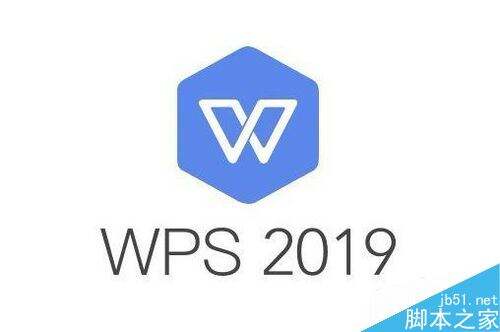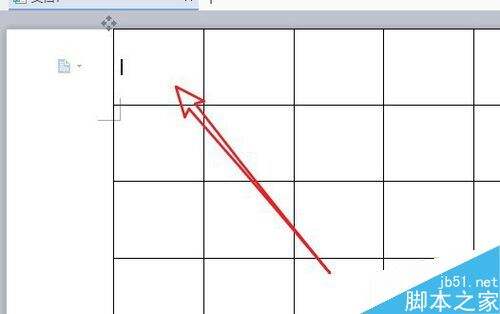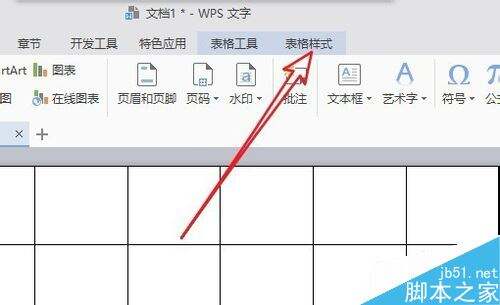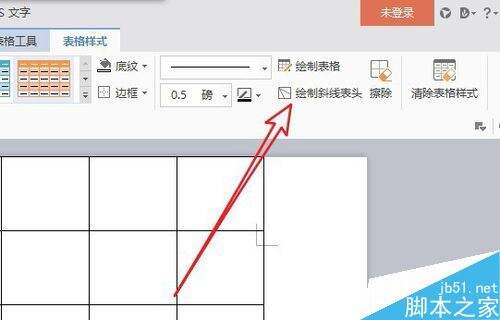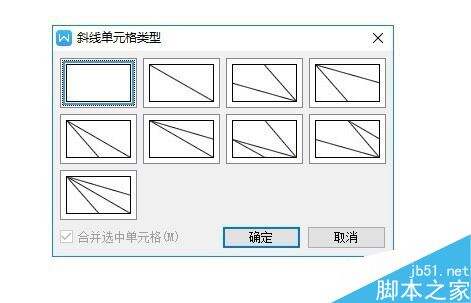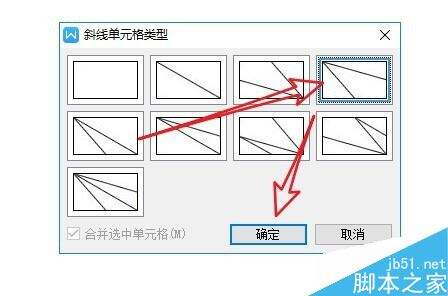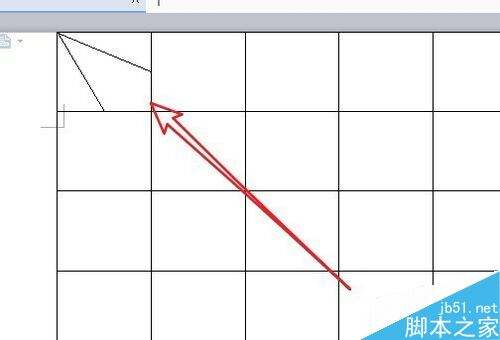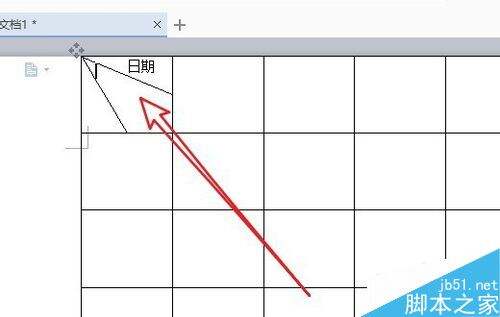WPS2019怎么制作双斜线表头?
办公教程导读
收集整理了【WPS2019怎么制作双斜线表头?】办公软件教程,小编现在分享给大家,供广大互联网技能从业者学习和参考。文章包含328字,纯文字阅读大概需要1分钟。
办公教程内容图文
首先我们在电脑上打开WPS2019,然后找到要编辑表头的单元格
接着我们点击菜单栏的表格样式菜单项
在打开的表格样式工具栏,我们点击绘制斜线表头的按钮
这时就会弹出一个斜线单元格类型窗口
在窗口当中我们选择满足我们需要的双斜线表头的图标,然后点击确定按钮
返回到WPS2019编辑区域可以看到单元格已设置好双斜线表头了
我们可以直接双击斜线表头,然后编辑相应的文字即可
推荐阅读:
办公教程总结
以上是为您收集整理的【WPS2019怎么制作双斜线表头?】办公软件教程的全部内容,希望文章能够帮你了解办公软件教程WPS2019怎么制作双斜线表头?。
如果觉得办公软件教程内容还不错,欢迎将网站推荐给好友。